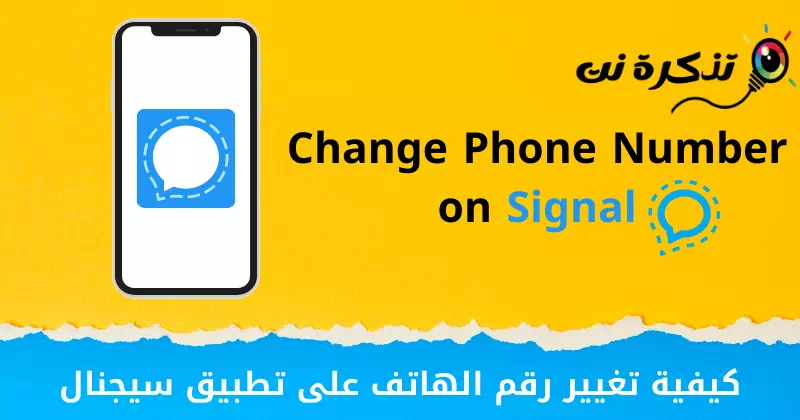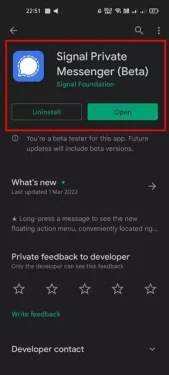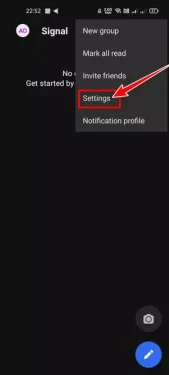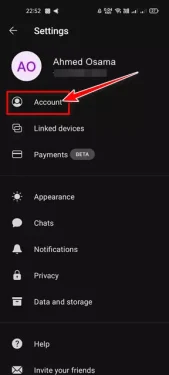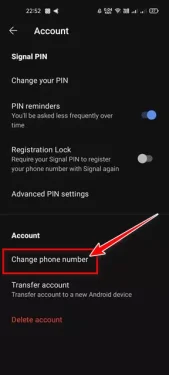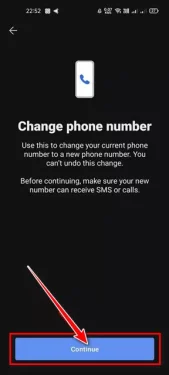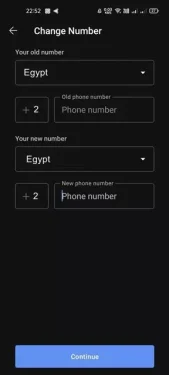Bien que l'application de conversations signal (SignalIl n'avait pas une grande base d'utilisateurs par rapport à WhatsApp و تيليجرام و Facebook Messenger
Cependant, il fournit des fonctionnalités de sécurité et de confidentialité utiles. Contrairement à d'autres applications de messagerie axées sur les fonctionnalités, Signal C'est une application de messagerie qui priorise Pour la confidentialité et la sécurité.
Nécessite signal , مثل WhatsApp , également un numéro de téléphone actif pour l'enregistrement, afin que vous puissiez communiquer avec d'autres utilisateurs sur l'application. Avant le 7 février 2022, il était Comptes de signal Ils sont limités aux numéros de téléphone, ce qui signifie que les utilisateurs ne peuvent pas transférer leur compte existant vers un autre numéro.
Cependant, la bonne nouvelle est que La société a récemment publié une mise à jour qui permet aux utilisateurs de changer leurs numéros de téléphone sans perdre aucune conversation.. Cela signifie essentiellement que les utilisateurs peuvent désormais modifier leurs numéros de téléphone sans perdre aucune conversation.
Avant cette mise à jour, utiliser un nouveau numéro signifiait recommencer et perdre tout l'historique de vos messages. Mais cela n'arrivera pas maintenant car l'application permettra désormais aux utilisateurs de conserver les mêmes informations de chat, de groupe et de profil tout en modifiant leurs numéros de téléphone. Donc, si vous souhaitez modifier votre numéro de téléphone sur l'application Signal sans perdre de données de discussion, vous lisez le bon guide pour cela.
Étapes pour changer le numéro de téléphone sur l'application Signal sans perdre les conversations précédentes
Dans cet article, nous allons partager avec vous un guide étape par étape sur la façon de changer votre numéro de téléphone sur Signal sans perdre les données de chat. Découvrons les étapes nécessaires pour cela.
ملاحظة : Cette fonctionnalité est mise en œuvre lentement dans toutes les régions. La fonctionnalité est maintenant disponible sur Signal pour la version 5.30.6 sur les appareils Android etVersion 5.27.1 sur iOS.
Si votre application ne dispose pas de cette fonctionnalité, vous devez rejoindre le programme bêta de l'application Signal.
- Tout d'abord, rendez-vous sur le Google Play Store et mettez à jour l'application Signal Privé Messenger pour le système Android.
Mise à jour de l'application Signal - Une fois la mise à jour effectuée, ouvrez l'application signal , Alors Cliquez sur les trois points Comme le montre la capture d'écran suivante.
Signal Cliquez sur les trois points - Dans la liste des options, appuyez sur (Paramètres) pour arriver à Paramètres.
Cliquez sur Paramètres dans l'application Signal - Dans la page Paramètres , appuyez sur l'option (Compte) pour arriver à Compte Comme le montre la capture d'écran suivante.
Cliquez sur l'option Compte dans l'application Signal - dans une page Paramètres du compte , faites défiler vers le bas et appuyez sur l'option (Changer de numéro de téléphone) Pour changer le numéro de téléphone.
Faites défiler vers le bas et appuyez sur l'option Changer le numéro de téléphone sur Signal - puis à la page Changer de numéro de téléphone , cliquez sur le bouton (Continuer) suivre Comme le montre l'image suivante.
Signal Cliquez sur le bouton Continuer dans l'application - Ensuite, vous devez Saisissez votre ancien numéro (Ancien numéro de téléphone(puis entrez votre nouveau numéro)Nouveau numéro de téléphone). Une fois terminé, appuyez sur le bouton (Continuer) suivre.
- vérifier, L'application Signal vous enverra un code sur votre nouveau numéro. Entrez le code pour enregistrer le nouveau numéro dans l'application de messagerie Signal.
Et c'est ainsi que vous pouvez changer votre numéro de téléphone sur Cigna sans perdre l'historique des discussions.
Vous pouvez également être intéressé à en savoir plus sur :
- Télécharger Signal pour PC (Windows et Mac)
- Comment empêcher Signal de vous dire quand vos contacts ont rejoint
Au cours des étapes précédentes, nous constatons qu'il est très facile de modifier votre numéro de téléphone sur l'application Signal sur les appareils Android et iOS.
Nous espérons que vous trouverez cet article utile pour savoir comment changer le numéro de téléphone sur Signal sans perdre l'historique des conversations précédentes. Partagez votre opinion et votre expérience avec nous dans les commentaires.